จะลบผลิตภัณฑ์ทั้งหมดใน WooCommerce ได้อย่างไร
เผยแพร่แล้ว: 2022-09-15ในขณะที่เปิดร้าน WooCommerce เราต้องระมัดระวัง ตั้งแต่สิ่งที่กำลังเป็นที่นิยมจนถึงสิ่งที่กำลังขาย ฤดูกาลที่จะมาถึงไปจนถึงข้อเสนอช่วงเทศกาล เราต้องตระหนักถึงทุกสิ่งทุกอย่างเพื่อให้ร้านค้ามีการอัปเดตและมีสินค้าที่มีแนวโน้มว่าจะขายได้มากขึ้น
นอกจากนี้ ยังมาพร้อมกับการลบ หมายความว่าถ้าเพิ่มผลิตภัณฑ์ตามฤดูกาลหรือของที่ไม่ได้ขายเป็นช่วงๆ จะต้องลบออกใช่ไหม?
นี่คือที่ที่คุณจะต้องเข้าถึงคุณลักษณะการลบผลิตภัณฑ์ทั้งหมด WooCommerce
ไม่ว่าคุณต้องการลบผลิตภัณฑ์ WooCommerce ทั้งหมดเป็นกลุ่มหรือลบผลิตภัณฑ์ตามตัวกรอง บทความนี้จะทำให้งานของคุณง่ายขึ้นอย่างแน่นอน
ทำไมคุณต้องลบผลิตภัณฑ์ออกจากร้านค้า WooCommerce ของคุณ?
ก่อนเจาะลึกการลบผลิตภัณฑ์โดยใช้ WooCommerce เริ่มต้น ก่อนอื่นเราจะเน้นว่าเหตุใดคุณจึงต้องลบผลิตภัณฑ์ออกจากร้านค้า WooCommerce ของคุณ
มีหลายสถานการณ์เมื่อคุณต้องการลบผลิตภัณฑ์ WooCommerce จำนวนมาก เหตุผล ห้า อันดับแรกมีการกล่าวถึงด้านล่าง
สินค้าตามฤดูกาล
ผลิตภัณฑ์ที่เกี่ยวข้องในช่วงเวลาที่กำหนดเท่านั้น สมมติว่าเป็นฟุตบอลโลกและผลิตภัณฑ์ที่เพิ่มเข้ามาล้วนเกี่ยวข้องกับงาน หลังจบงาน ยอดขายของสินค้าดังกล่าวจะลดลงและถึงเวลาที่สินค้าดังกล่าวจะตกเทรนด์โดยสิ้นเชิง ดังนั้นจึงมีความจำเป็นต้องลบผลิตภัณฑ์เหล่านี้จำนวนมาก
ผลิตภัณฑ์วงจร
ในบางกรณี สินค้าคงคลังจะถูกเติมด้วยผลิตภัณฑ์ใหม่เป็นระยะๆ เหมือนเสื้อผ้าใหม่สำหรับทุกฤดูกาลสำคัญเช่นในกรณีของแบรนด์ Zara ที่มีชื่อเสียง
แล้วหุ้นตัวเก่าจะเป็นอย่างไร? ลบออกเพื่อไม่ให้ใช้งานได้ต่อจากนี้
สินค้าหมด
สำหรับสินค้าที่หมดสต็อกและไม่มีโอกาสได้รับสินค้าแบบเดียวกันนั้นคืนในสต็อก ทางที่ดีควรนำออกจากร้านค้า ไม่มีประเด็นใดที่จะมีสินค้าที่ห้ามขายหรือหมดสต็อก
สินค้าไม่ขาย
อะไรที่ไม่ขาย ดีกว่าที่จะกำจัดมัน ดีกว่าสะสมฝุ่นและต้นทุนสำหรับสินค้าคงคลังที่ยังไม่ได้ขายนี้
ทดสอบผลิตภัณฑ์
ก่อนเปิดตัวผลิตภัณฑ์หลัก คุณต้องสร้างผลิตภัณฑ์ทดสอบเพื่อตรวจสอบทั้งหมดเป็นอย่างดี ดังนั้นเมื่อมีการเปิดตัวผลิตภัณฑ์ขั้นสุดท้าย ให้นำผลิตภัณฑ์ทดสอบออก
สามวิธีในการลบผลิตภัณฑ์ออกจากร้านค้า WooCommerce ของคุณ
มีสามวิธีหรือวิธีแก้ปัญหาที่คุณสามารถลบผลิตภัณฑ์ทั้งหมดใน WooCommerce สำหรับคนที่สงสัยว่าจะลบผลิตภัณฑ์ WooCommerce ได้อย่างไรในคราวเดียว นี่คือคำแนะนำทีละขั้นตอนสำหรับคุณ
ใช้วิธี WooCommerce เริ่มต้น – เหมาะสำหรับผลิตภัณฑ์น้อย
เมื่อพิจารณาว่าจำนวนผลิตภัณฑ์ที่จะลบออกจากร้านค้ามีน้อยกว่าสองสามร้อยรายการ งาน WooCommerce การลบผลิตภัณฑ์ทั้งหมดสามารถดำเนินการได้จากหน้าผลิตภัณฑ์เอง
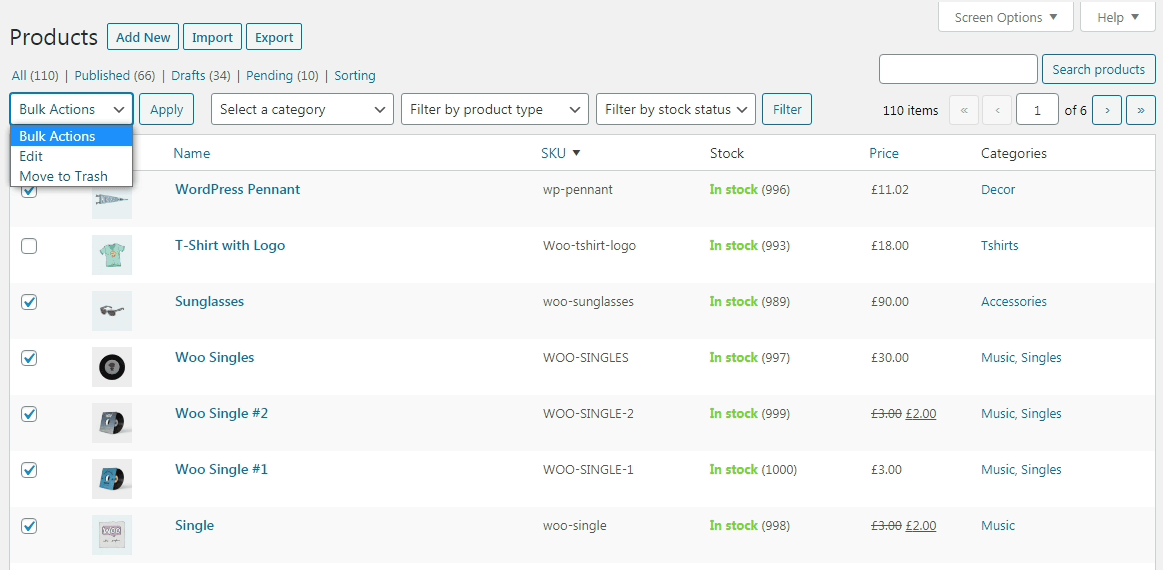
- ไปที่
WooCommerce > Products - เลือก
Screen Optionsเพื่อเพิ่มสินค้าที่จะแสดง - เลือกสินค้าทีละชิ้น หรือใช้ตัวกรองตามหมวดหมู่ สถานะสต็อก ประเภทสินค้า
- คลิกที่การ
Bulk Actionsการเป็นกลุ่มและเลือกMove to Trash
กระบวนการนี้ช้าและน่าเบื่อมาก หากคุณไม่จำกัดจำนวนสินค้าต่อหน้า 100 หรือน้อยกว่า จะใช้เวลามาก
หากต้องการลบผลิตภัณฑ์เหล่านี้อย่างถาวร คุณต้องลบออกจากถังขยะ
การรันคำสั่ง SQL – สำหรับผลิตภัณฑ์อื่นๆ แต่ต้องมีการเข้ารหัส
อีกวิธีหนึ่งในการลบผลิตภัณฑ์จำนวนมากจาก WooCommerce คือการรันคำสั่ง SQL
- เข้าสู่ระบบพอร์ทัล
phpMyAdmin - เลือกฐานข้อมูลที่มีผลิตภัณฑ์ทั้งหมดที่จะลบ รับรองว่าคุณ สำรองฐานข้อมูลของคุณก่อนที่จะดำเนินการคำสั่ง SQL!
- กว่าเลือกตาราง
{prefix}_postsและเรียกใช้คำสั่ง SQL ตามที่แสดง
ลบความสัมพันธ์.*, ภาษี.*, เงื่อนไข.*
จาก wp_term_relationships AS ความสัมพันธ์
เข้าร่วมภายใน wp_term_taxonomy AS ภาษี
ON ความสัมพันธ์.term_taxonomy_id=taxes.term_taxonomy_id
เข้าร่วมภายใน wp_terms AS Terms
ON tax.term_id=terms.term_id
WHERE object_id IN (เลือก ID จาก wp_posts WHERE post_type IN ('ผลิตภัณฑ์', 'product_variation'));
ลบออกจาก wp_postmeta โดยที่ post_id IN (เลือก ID จาก wp_posts โดยที่ post_type IN ('ผลิตภัณฑ์', 'product_variation'));
ลบออกจาก wp_posts โดยที่ post_type IN ('ผลิตภัณฑ์', 'product_variation');
หลังจากรันคำสั่ง SQL นี้ ให้ตรวจสอบว่าผลิตภัณฑ์ของคุณถูกลบหรือไม่

อย่างไรก็ตาม นี่ไม่ใช่วิธีที่ดีที่สุดในการลบผลิตภัณฑ์จำนวนมาก
ในบางครั้ง จำนวนผลิตภัณฑ์ทั้งหมดที่จะลบออกมีเป็นพันๆ และการใช้กระบวนการข้างต้นจะกินเวลาอย่างมาก นอกจากนี้ การเรียกใช้การสืบค้น SQL สำหรับกรณีและปัญหาที่ซับซ้อนอาจไม่ใช่ปัญหาสำหรับทุกคน เนื่องจากคุณอาจสูญเสียข้อมูลสำคัญหากเกิดข้อผิดพลาด
นี่คือเหตุผลที่เราแนะนำตัวเลือกที่สามด้านล่าง – ใช้ปลั๊กอิน Smart Manager เพื่อลบผลิตภัณฑ์ทั้งหมดหรือลบผลิตภัณฑ์โดยใช้ตัวกรองขั้นสูงใน WooCommerce
การใช้ Smart Manager – สำหรับผลิตภัณฑ์จำนวนเท่าใดก็ได้ ทำได้อย่างรวดเร็วและไม่ต้องเข้ารหัส
Smart Manager เป็นปลั๊กอินที่ทรงพลังที่ช่วยให้คุณใช้งานร้านค้า WooCommerce ได้อย่างเต็มที่โดยใช้สเปรดชีตที่เหมือน Excel
ตั้งแต่การจัดการผลิตภัณฑ์ไปจนถึงการแก้ไขจำนวนมาก - เพิ่ม / ลบ / อัปเดต คุณสามารถใช้ปลั๊กอิน Smart Manager สำหรับทุกคนได้
ไม่เพียงแค่ผลิตภัณฑ์เท่านั้น คุณยังสามารถ แก้ไขคำสั่งซื้อ คูปอง บล็อกโพสต์ หน้า ผู้ใช้...ประเภทโพสต์ WordPress ใดก็ได้ มีแท็บแยกสำหรับประเภทโพสต์ซึ่งสามารถใช้เพื่อกรองรายละเอียดและลบออกได้ทุกที่ คุณสามารถมั่นใจได้ว่าปลั๊กอินจะล้างข้อมูลที่ไม่ต้องการได้อย่างง่ายดาย
ปลั๊กอิน Smart Manager มีเวอร์ชัน Pro และ Lite (ฟรี) ที่ WordPress.org
แม้ว่าปลั๊กอินจะสนับสนุน WooCommerce ลบคุณลักษณะผลิตภัณฑ์ทั้งหมดในเวอร์ชัน Lite แต่คุณสามารถย้ายไปยังถังขยะและลบได้ไม่เกิน 50 รายการในแต่ละครั้งเท่านั้น
ดังนั้น หากคุณต้องการฟังก์ชันการลบแบบถาวรโดยใช้ตัวกรองการค้นหาขั้นสูงและฟังก์ชันการแก้ไขจำนวนมาก การซื้อเวอร์ชัน Pro เป็นวิธีที่ดีที่สุดในการอัปเดตฐานข้อมูลร้านค้าของคุณ
รับปลั๊กอิน Smart Manager
Smart Manager ทำให้การลบผลิตภัณฑ์ WooCommerce ง่ายและรวดเร็วมากอย่างไร
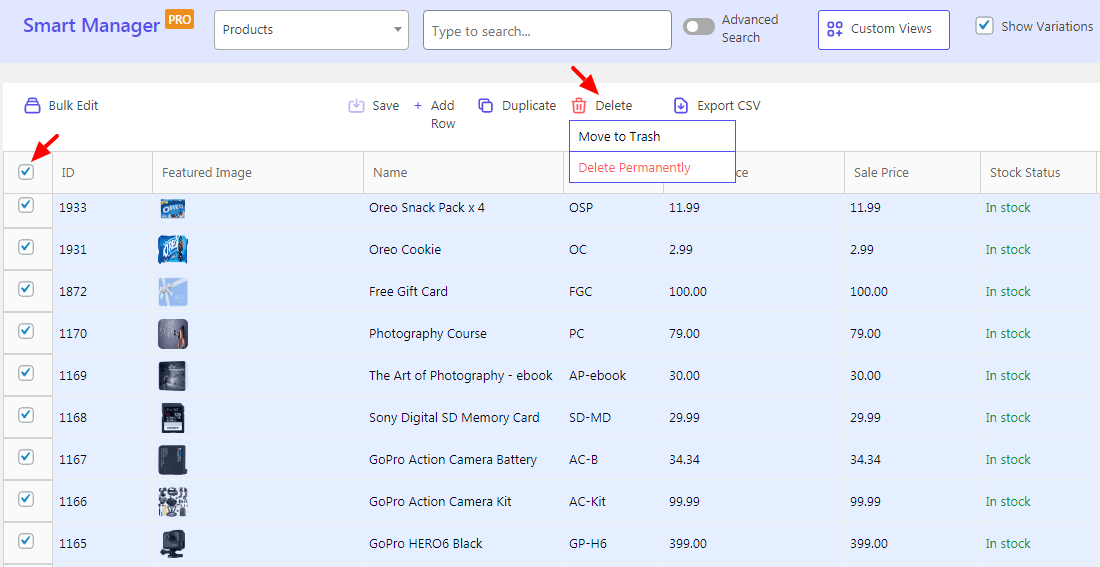
ลบสินค้าทั้งหมด / ลบสินค้าจำนวนมาก
ดังที่แสดงในภาพด้านบน
- ไปที่
WP Admin > Smart ManagerและเลือกProductsเป็นประเภทโพสต์จากเมนูดร็อปดาวน์ - ทำเครื่องหมายที่ช่องทำเครื่องหมายส่วนหัวเพื่อเลือกผลิตภัณฑ์ทั้งหมด หรือเลือกเฉพาะผลิตภัณฑ์ที่คุณต้องการลบ ใช้การค้นหาขั้นสูงเพื่อค้นหาผลิตภัณฑ์ที่คุณต้องการอย่างรวดเร็ว
- คลิกไอคอน
Deleteมันจะแสดงสองตัวเลือก –Move to TrashและDelete Permanentlyเลือกตัวเลือกที่คุณต้องการ
แค่นั้นแหละ. ดังนั้นเมื่อใดก็ตามที่คุณแน่ใจว่าจำเป็นต้องนำผลิตภัณฑ์ที่แสดงทั้งหมดออก ให้ทำตามขั้นตอนข้างต้น
ลองการสาธิตสด
ลบผลิตภัณฑ์จำนวนมากตามตัวกรอง
เลือกผลิตภัณฑ์จากรายการ หรือใช้แถบค้นหาเพื่อกรองผลิตภัณฑ์เฉพาะ เลือกพวกเขาแล้วคลิกลบ การดำเนินการนี้จะลบผลิตภัณฑ์ที่เลือกออกจากรายการ
ใช้ตัวกรองและลบผลิตภัณฑ์ทดสอบ ผลิตภัณฑ์ที่ไม่ขาย...
ปลั๊กอินมีคุณสมบัติการค้นหาขั้นสูงที่ให้คุณกรองผลิตภัณฑ์ตามความต้องการของคุณ การดำเนินการ AND-OR ช่วยให้คุณค้นหาผลิตภัณฑ์ใดๆ และลบออกได้ในคลิกเดียว
ตัวอย่างเช่น คุณต้องการลบสินค้าทั้งหมดที่มีราคาต่ำกว่า $10 ใช้ตัวกรอง เลือกผลิตภัณฑ์ และลบออก
ลบตามหมวดหมู่และคุณสมบัติ
เลือกผลิตภัณฑ์ตามหมวดหมู่และคุณลักษณะเฉพาะ บอกว่าให้ลบเสื้อยืดที่มีสีเหลืองทั้งหมด กรองตามเงื่อนไขและใช้ตัวเลือกการลบ ในทำนองเดียวกัน คุณสามารถใช้ปลั๊กอินเพื่อลบหมวดหมู่และแอตทริบิวต์ออกจากรายการได้เช่นกัน
ลบสินค้าโดยใช้การแก้ไขแบบอินไลน์
เลือกแถวใดก็ได้หรือหลายแถว แล้วลบผลิตภัณฑ์โดยตรงโดยคลิกที่ตัวเลือกลบ สะดวกมากในการลบผลิตภัณฑ์น้อยลงอย่างรวดเร็ว
ลบผลิตภัณฑ์โดยใช้ตัวกรองวันที่
สิ่งนี้มีประโยชน์เมื่อคุณต้องการลบผลิตภัณฑ์ตามฤดูกาลตามที่กล่าวไว้ ใช้ช่วงวันที่ในตัวเลือกการค้นหาขั้นสูงใน Smart Manager มันจะดึงข้อมูลผลิตภัณฑ์สำหรับช่วงวันที่นั้นให้คุณ เลือกอันที่ไม่จำเป็นแล้วคลิกลบ
หมายเหตุ – การลบผลิตภัณฑ์จะไม่แสดงชื่อผลิตภัณฑ์เดียวกันในคำสั่งซื้อหรือการสมัครใช้งานที่มีอยู่
ลบเฉพาะรูปแบบผลิตภัณฑ์ที่เฉพาะเจาะจง
Smart Manager แสดงรายการรูปแบบผลิตภัณฑ์แต่ละรายการในแถวที่แยกจากกัน ซึ่งหมายความว่าหากคุณต้องการลบเฉพาะรูปแบบ X ออกจากรูปแบบ Y สำหรับสินค้าหนึ่งๆ ให้เลือกเฉพาะตัวเลือกสินค้าเหล่านั้นแล้วลบออก
ลบภาพเด่น ภาพห้องสมุดสื่อ
นี่เป็นข้อดีอีกอย่างของการใช้ Smart Manager แทนที่จะอ่านแต่ละผลิตภัณฑ์และโพสต์ ให้เลือก 'สิ่งที่แนบมา' เป็นประเภทโพสต์จากเมนูแบบเลื่อนลง เลือกรูปภาพทั้งหมดที่คุณต้องการลบและคลิกที่ไอคอนลบ
ฟังดูน่าตื่นเต้นใช่มั้ย?
จะลบผลิตภัณฑ์เดียวกันที่มีคำอธิบายซ้ำกันได้อย่างไร?
Smart Manager ช่วยให้คุณสามารถลบผลิตภัณฑ์ที่มีคำอธิบายเดียวกันได้ อาจเกิดขึ้นได้ว่าคุณเพิ่มผลิตภัณฑ์หลายร้อยรายการที่มีคำอธิบายซ้ำกันขณะสร้างผลิตภัณฑ์ทดสอบหรือระหว่างการนำเข้าและต้องการกำจัดออก
- สลับกับการค้นหาขั้นสูง
- เลือก
Descriptionจากดรอปดาวน์แรก เลือกจากดรisดาวน์ที่สอง แล้วป้อนหรือคัดลอกคำอธิบาย - Smart Manager จะดึงผลลัพธ์ที่คุณต้องการ ผลการค้นหาจะรวมผลิตภัณฑ์หลักที่ผู้ดูแลระบบไม่ต้องการให้ลบออกด้วย จึงเลือกใช้ผลิตภัณฑ์อย่างระมัดระวัง
- คลิกที่ปุ่ม Delete เลือกว่าจะลบสินค้าอย่างถาวรหรือย้ายไปที่ถังขยะ
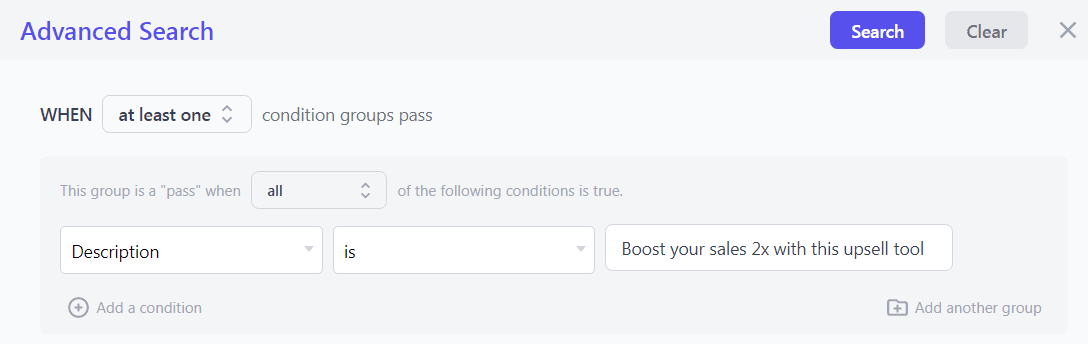
Smart Manager ยังให้ความยืดหยุ่นแก่คุณในการลบผลิตภัณฑ์ที่ซ้ำกันตามชื่อ สถานะสต็อก หมวดหมู่สินค้า SKU แท็ก และช่องผลิตภัณฑ์อื่นๆ รวมถึงรายการที่กำหนดเอง
บทสรุป
การกำจัดผลิตภัณฑ์ทั้งหมดที่ไม่สามารถขายหรือไม่ต้องการได้อีกต่อไปเป็นสิ่งสำคัญเพื่อให้ร้านค้าอัปเดตและหลีกเลี่ยงค่าใช้จ่าย
ดังนั้น ไม่ว่าคุณจะเพิ่งเริ่มต้นหรือเปิดร้านค้ามาหลายปี ไม่ว่าคุณจะมีผลิตภัณฑ์นับแสนหรือแสนรายการ Smart Manager เป็นโซลูชันที่สะดวกที่สุดในการลบผลิตภัณฑ์ WooCommerce ง่ายสุด ๆ และรวดเร็วสุด ๆ
รับปลั๊กอิน Smart Manager ทันที
